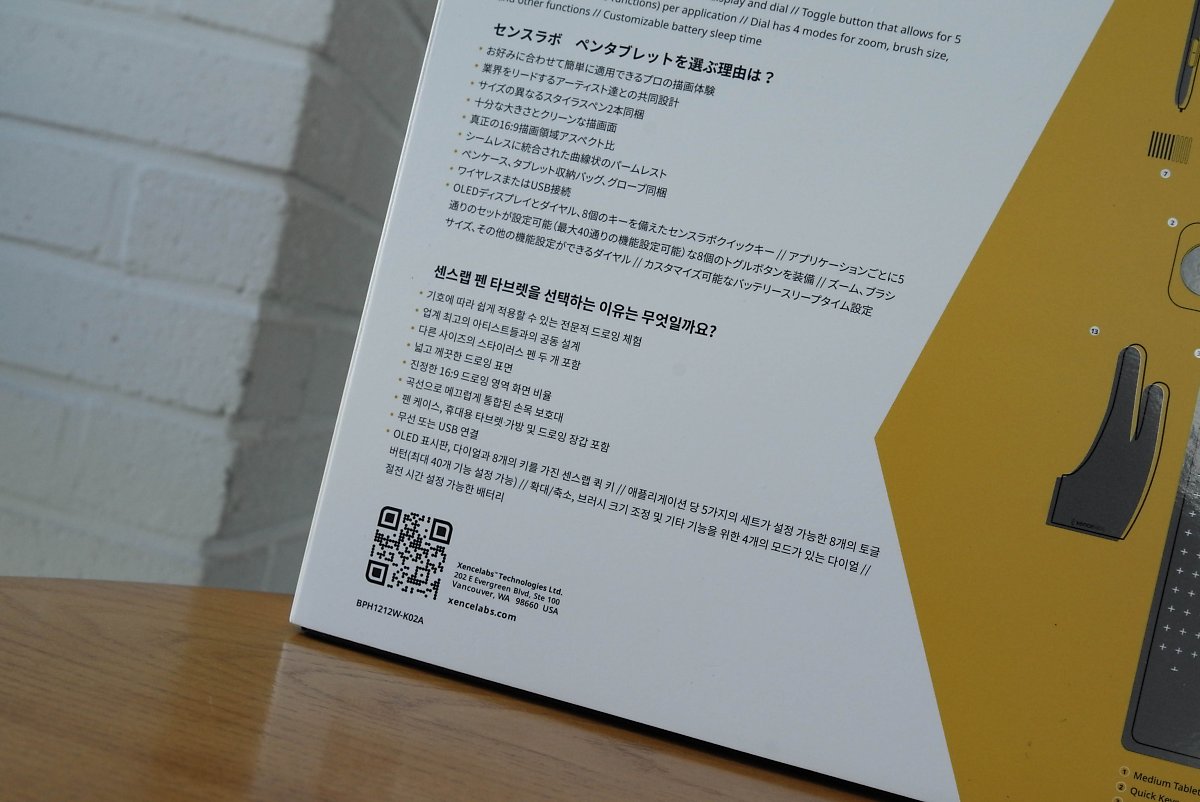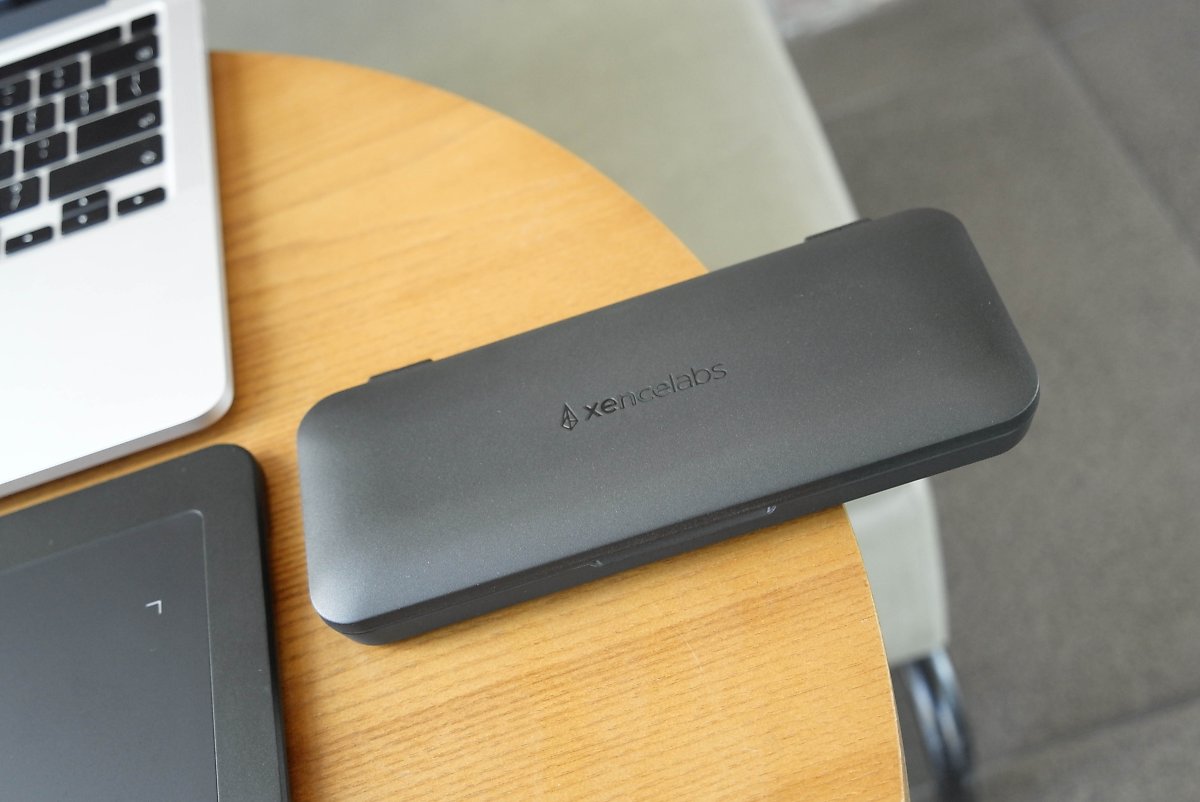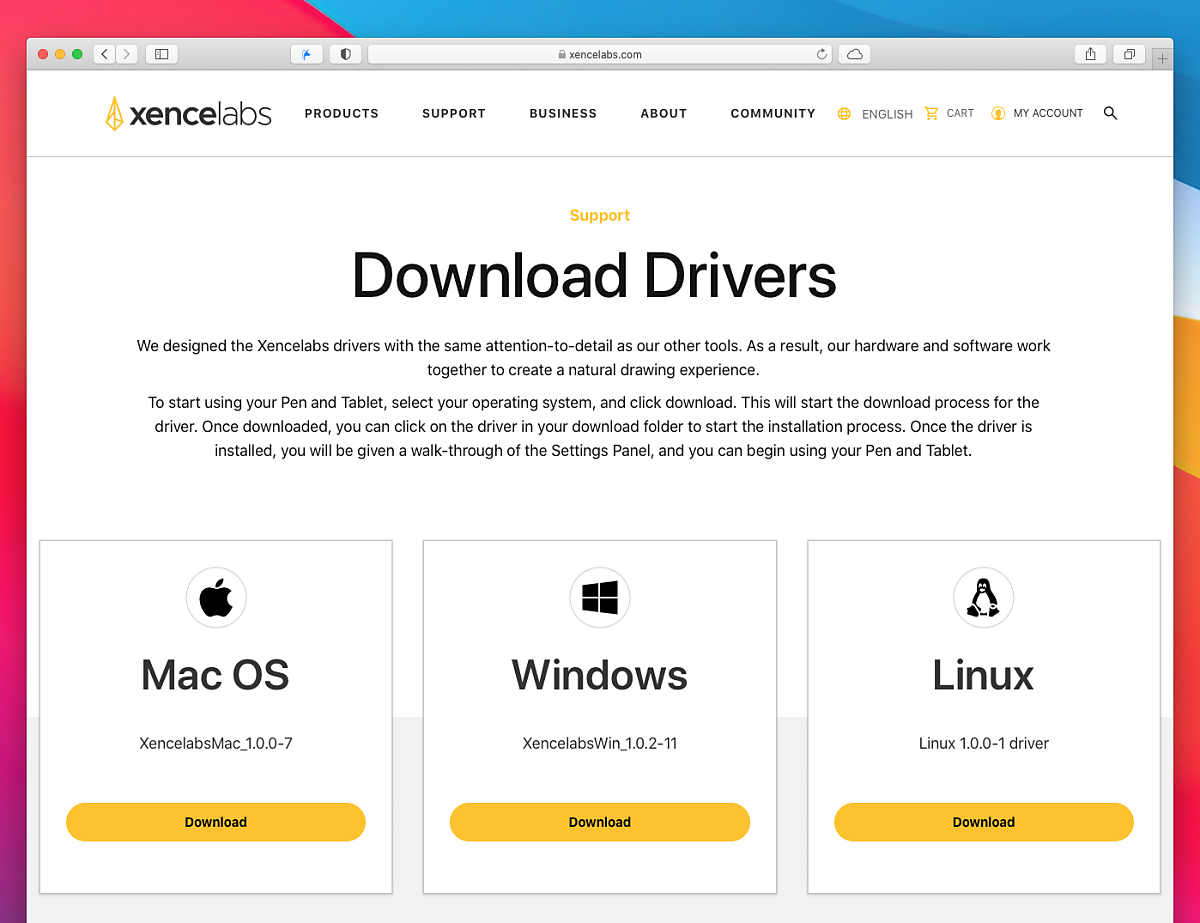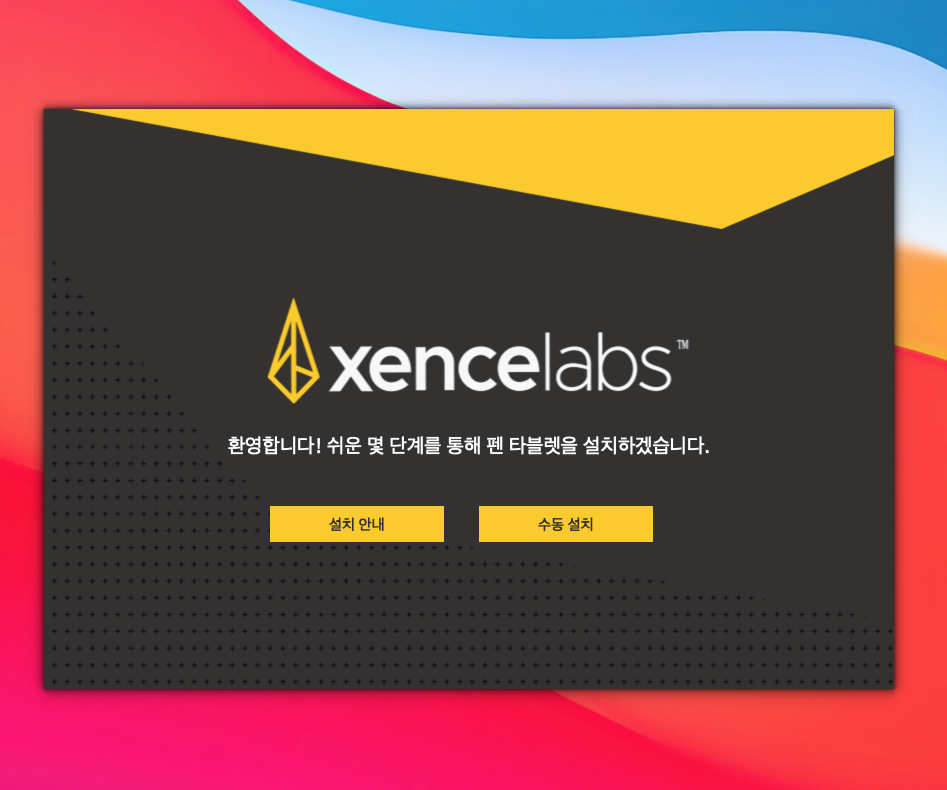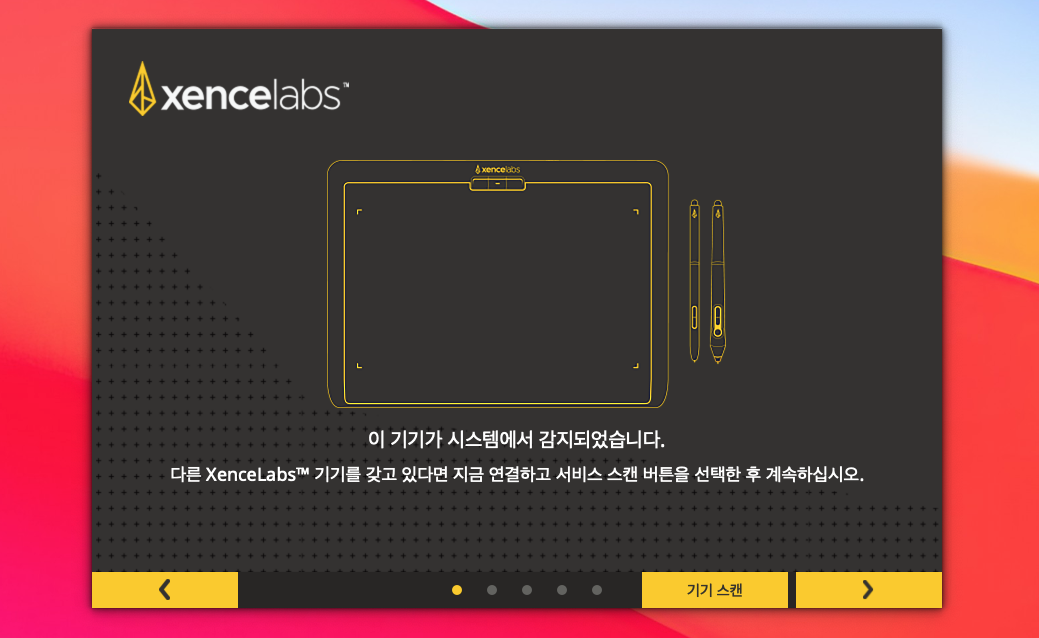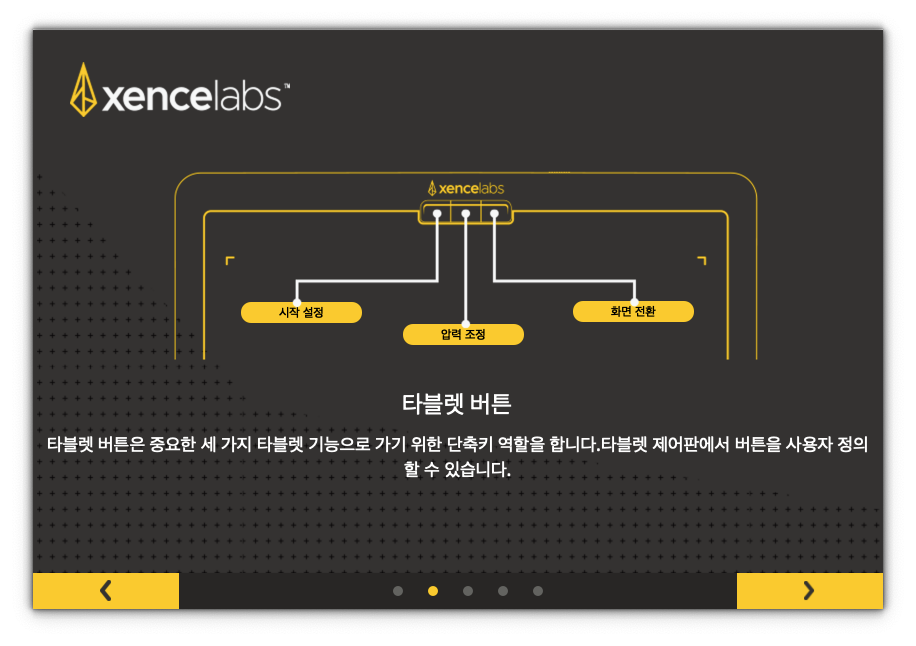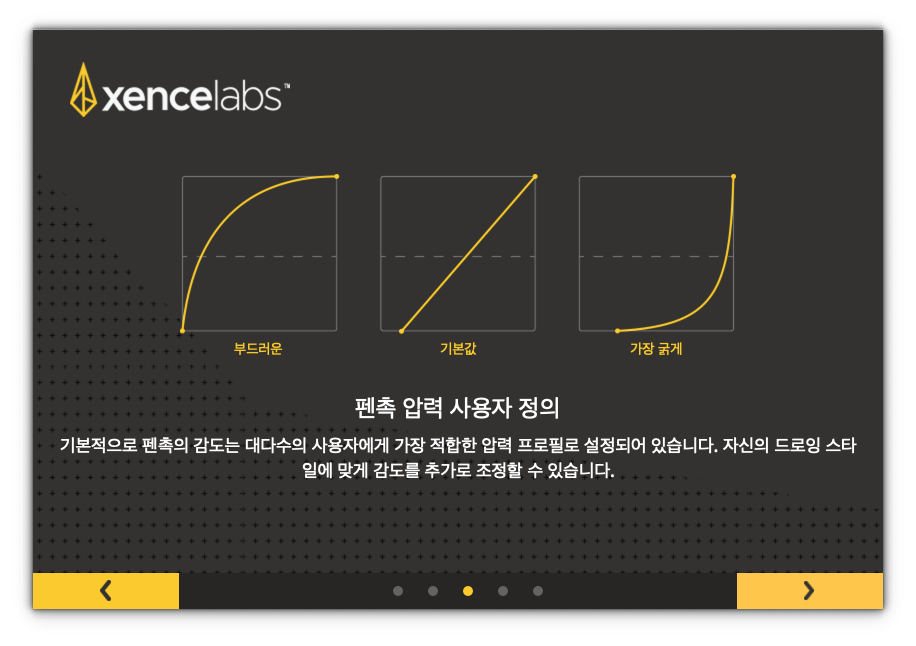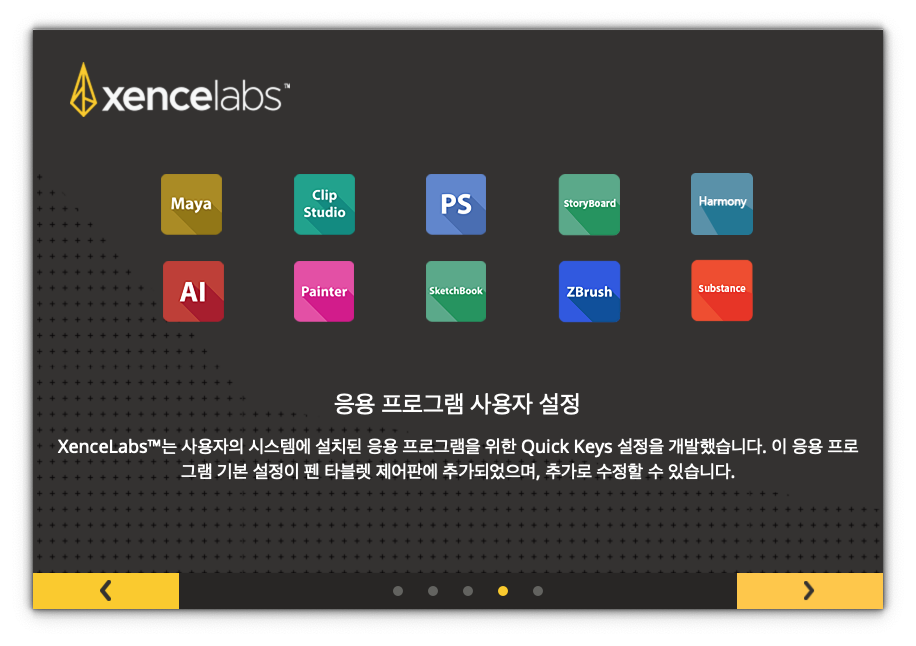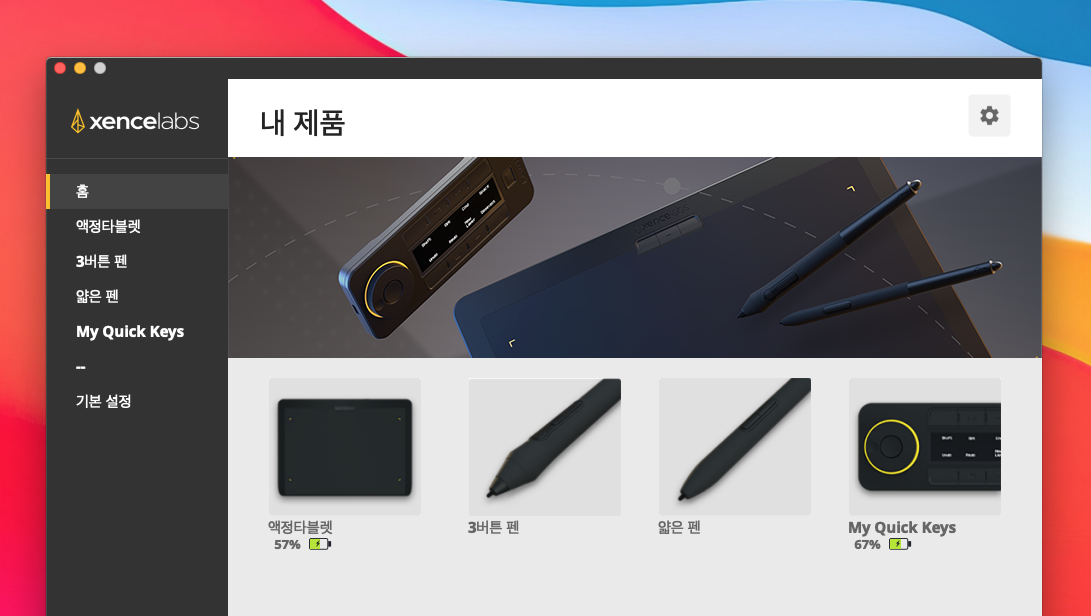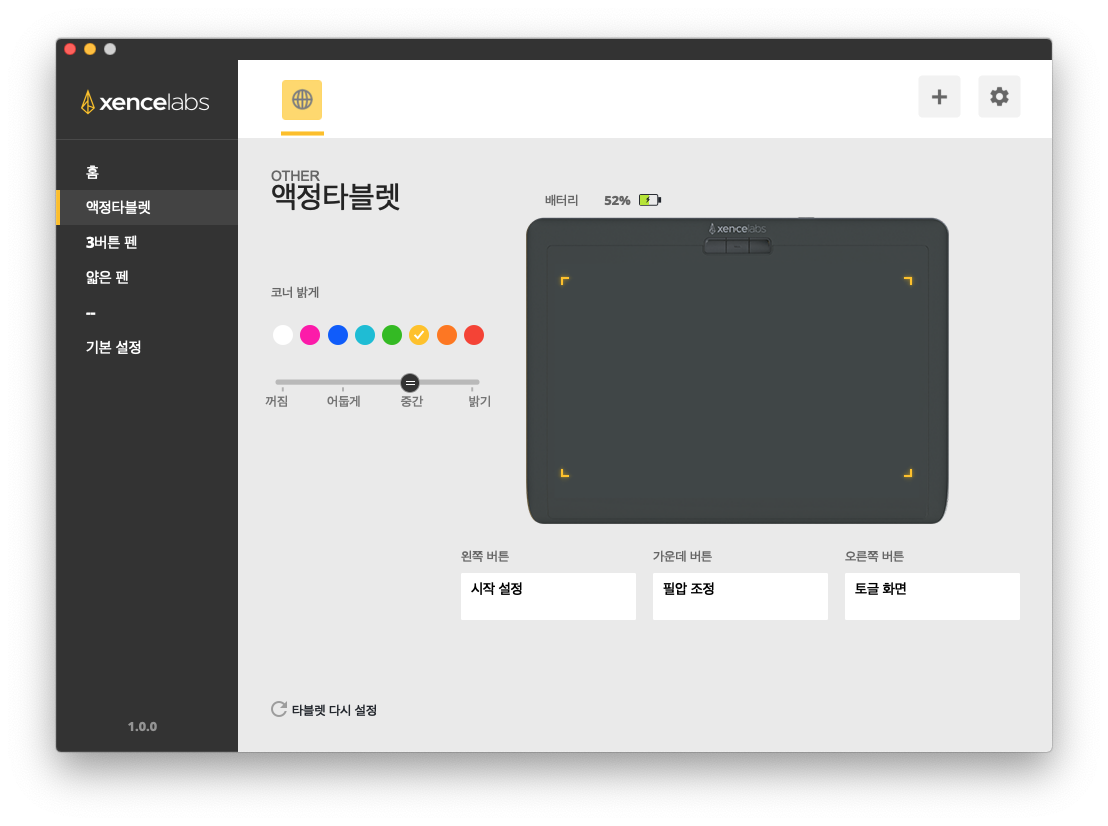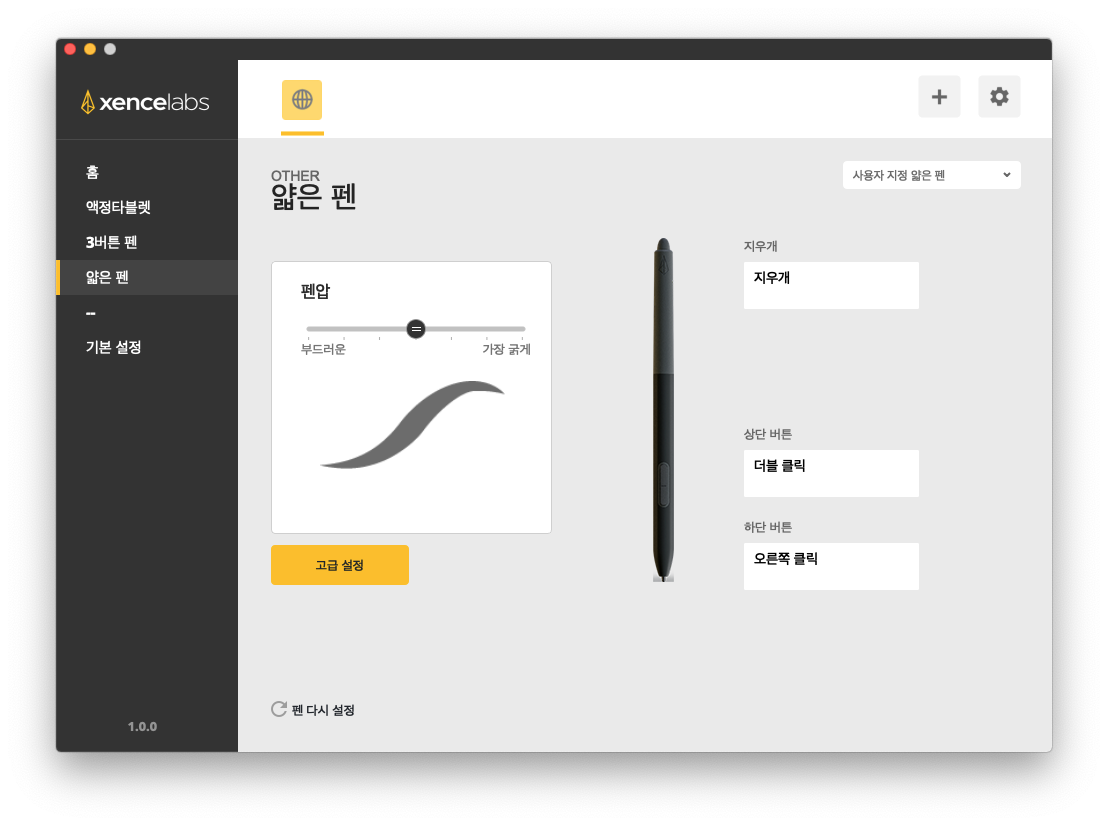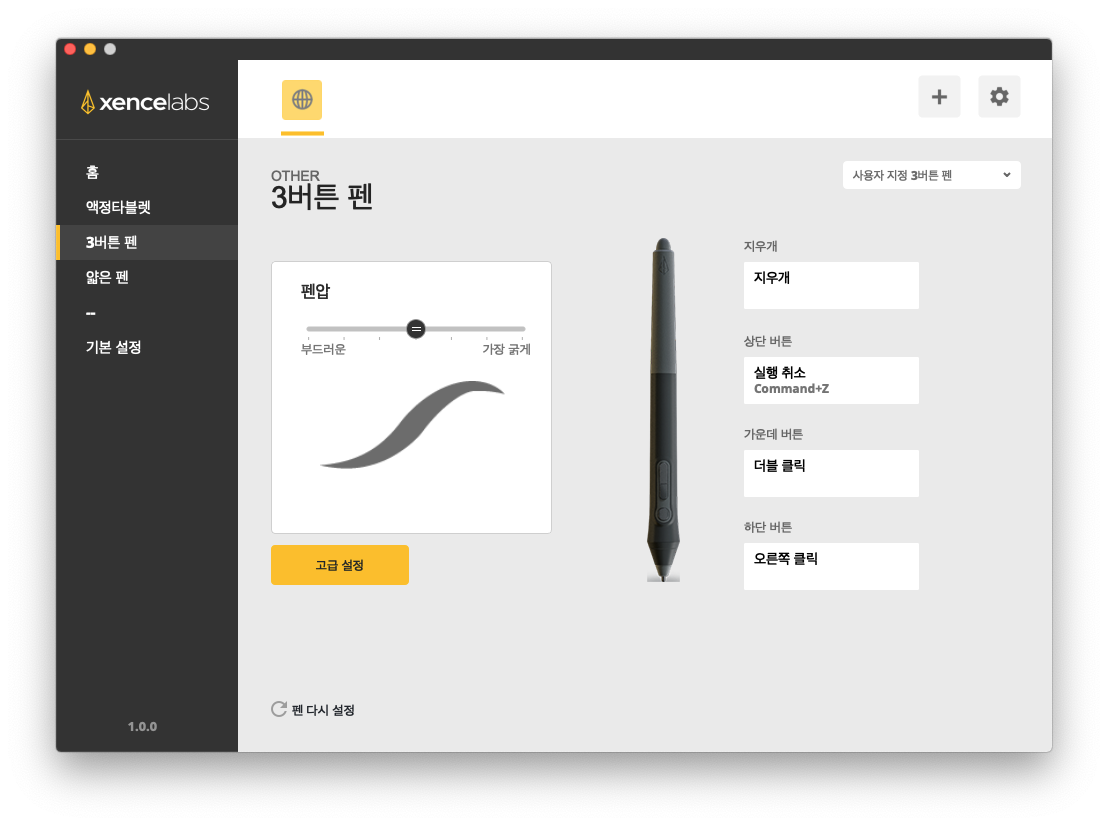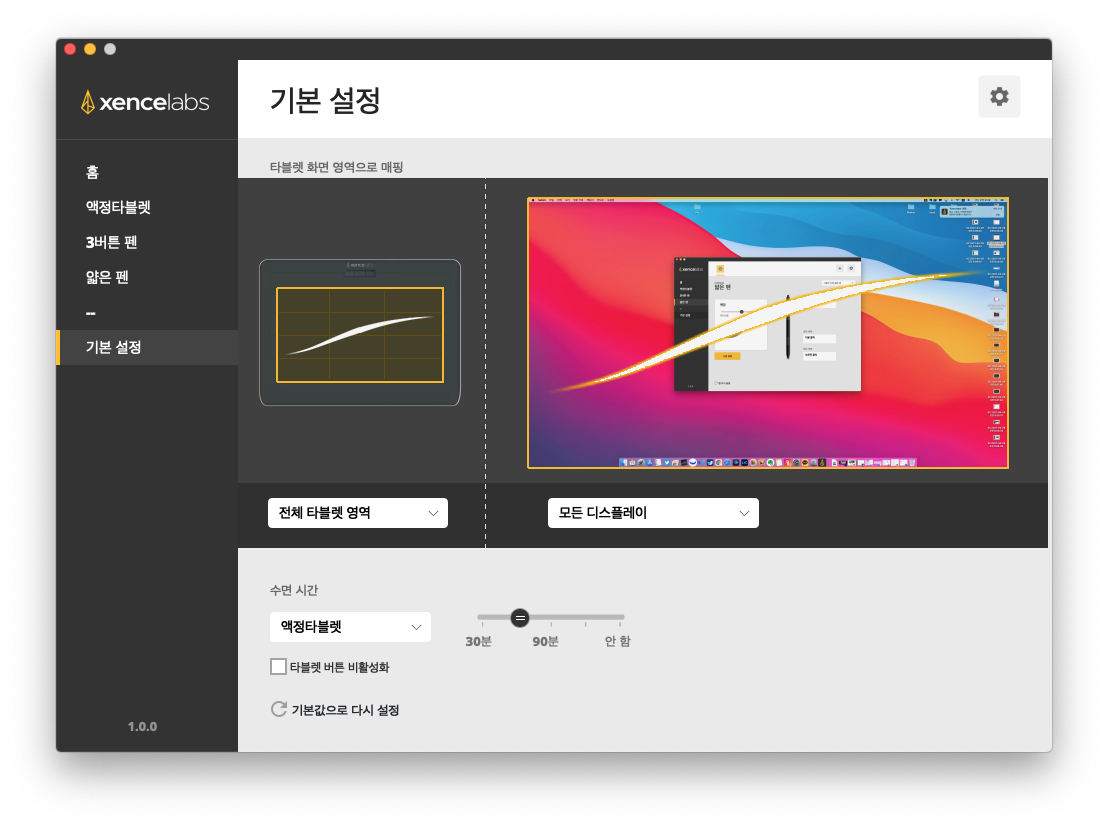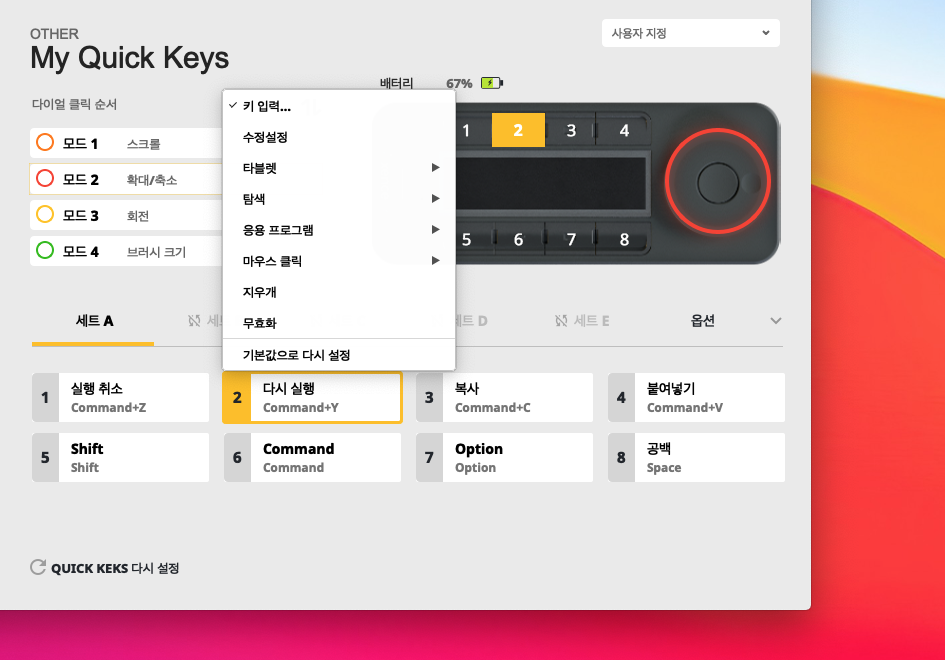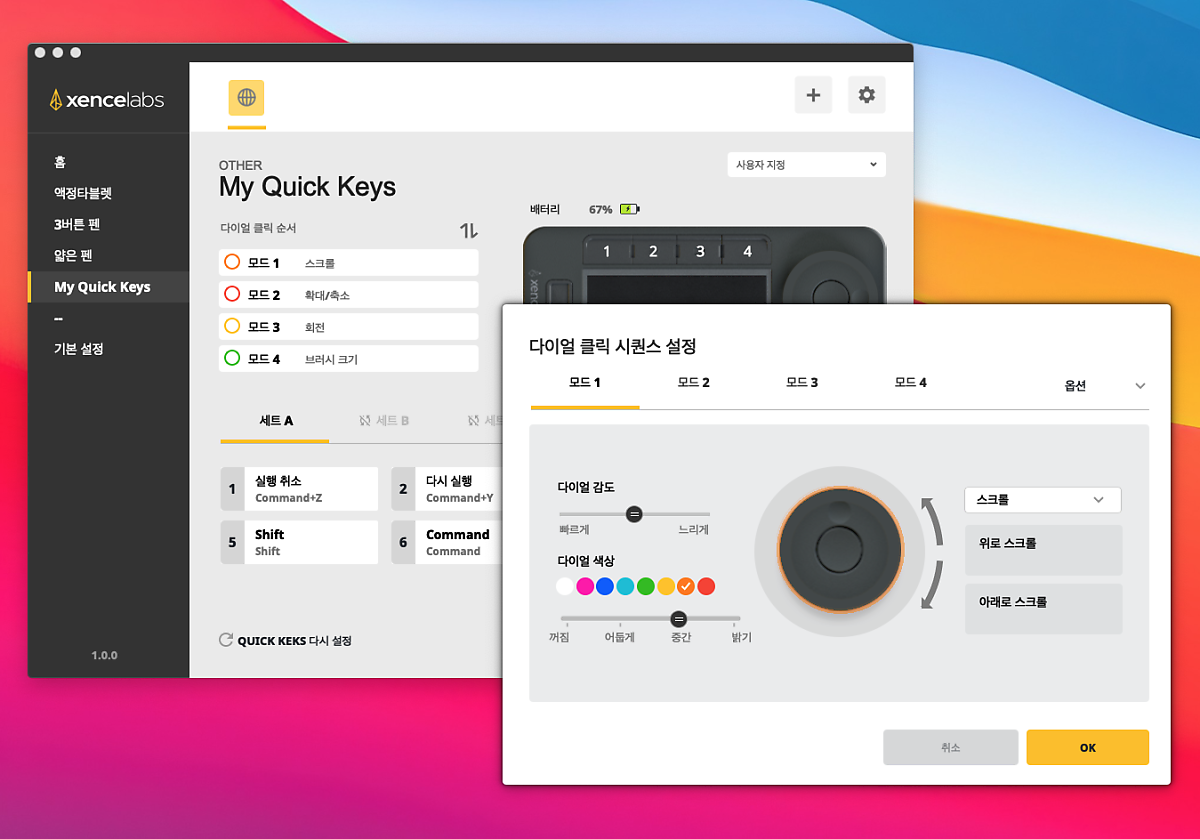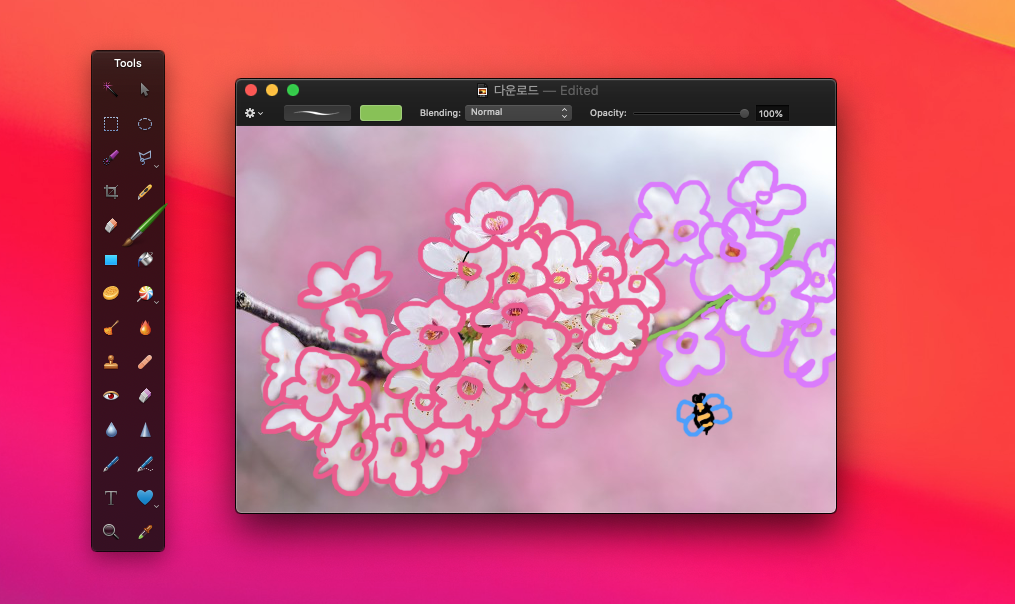포스트 에디터 세아향입니다
화가나 만화가처럼 그림을 업으로 하는 사람들만 그림그리기를 좋아할까? 아이를 키우는 부모 입장에서 아이들이 좋아하는 놀이 중 하나가 ‘그림그리기’라는 점을 비춰 생각해보면 내 생각을 표현하는 가장 기본이 되는 행동이 바로 그림그리기가 아닐까 생각한다.
그림 그리기에서 잘 그리고 못 그리고는 나중 문제이며, 뭔가를 그리고 싶다는 생각이 드는 순간 우리는 그림을 통해서 내 생각과 내 기분을 표현하게 되는 것이다.
여러가지 색깔의 물감을 챙겨 놓고 시작하는 그림 작업도 있지만, 아무 생각없이 노트 빈 곳에 연필이나 볼펜으로 가볍게 낙서 그림을 그리는 것도 기분 좋은 경험이 될 수 있다.
이번 글에서는 디지털 드로잉에 도움을 줄 수 있는 제품으로 프로급 텐타블렛 ‘센스랩(Xencelabs)’을 소개한다. 컴퓨터로 그림그리기, 다양한 이미지 편집 작업을 위한 선택으로 더 이상 와콤타블렛만 고집할 필요가 없음을 프로급 펜타블렛 센스랩이 직접 확인시켜 주었다.
펜타블렛(PEN TABLET)을 처음 구입하는 분들이라면 누구나 ‘가성비 타블렛’을 선택한다. 디지털 드로잉 경험이 없으니 자연스럽게 싼 가격으로 구입 가능한 펜타블렛을 선택 구입하게 되는 것이다.
하지만, 크리에이터라는 특성을 고려하면 가성비 타블렛 보다는 내가 원하는 표현이 가능한 프로급 타블렛 구입이 중복 투자를 방지하고 보다 더 생산성 높은 작업 결과를 만들어 낸다. 한마디로 구입 시에는 가성비 타블렛의 비교적 저렴한 가격에 장점으로 느껴지지만 구입 후 여러가지 일러스트 드로잉 작업에서는 프로급 타블렛 사용성이 더 중요하게 된다는 점이다.
프로급 타블렛이라고 해서 전통적인 타블렛 브랜드 ‘와콤브랜드’만 고집할 필요는 없다. 세상이 변하듯 디지털드로잉 타블렛 시장도 빠르게 변화하고 있고, 센스랩은 프로급 펜타블렛으로 합리적인 가격에 세련된 디자인과 편리한 사용성 다양한 확장기능까지 제공하고 있다.
센스랩 펜 타블렛 번들은 다양한 구성품을 통해서 펜타블렛 사용 경험을 업그레이드시켜 준다. 휴대하고 다니면서 사용할 수 있는 펜타블렛 파우치는 물론이고, 노트북 컴퓨터 등 다양한 기기에 연결해 사용할 수 있도록 기본 구성품을 알차게 담아냈다.
센스탭 펜 타블렛의 주요 특장점을 살펴보면 다음과 같다.
▶ 8192 필압 지원 배터리 프리 펜 2개 제공
▶ 16:9 황금비 펜 타블렛 드로잉 영역
▶ 40개 단축키 설정 가능한 센스랩 퀵키 리모트
▶ 쉽고 심플한 드라이버 설정
▶ 업계 최고의 아티스트들과 공동 설계로 작업성 우수
xencelabs 센스랩 드로잉 타블렛 패키지를 개봉하는 과정 역시 프로급 타블렛의 포스가 느껴진다. 깔끔하게 포장된 기본 구성품 하나 하나의 모습이 세련되고 고급스러울 뿐 아니라, 드로잉 타블렛 본체 부터 퀵키즈, 펜 등 다양한 구성품의 완성도가 상당히 뛰어나다.
세련된 디자인에 퀄리티 높은 마감까지 센스랩은 프로 타블렛을 찾는 분들에게 기분 좋은 첫인상을 심어준다.
센스랩 타블렛은 16:9 드로잉 영역을 제공한다. 드로잉 가능한 면적(261.7 x 146.7mm) 대비 타블렛 크기(320mm x 232.5mm)를 고려할 때 휴대성 좋은 타블렛을 찾는 분들에게 추천 가능하다.
센스랩 프로 타블렛은 디지털 드로잉 경험이 많지 않은 초보 타블렛 유저를 위해서 눈에 보이는 드로잉 영역에 대한 구분점을 표시했고, 코너 LED 램프 기능을 더해서 저조도 환경에서도 드로잉영역에 대한 확인이 가능하다.
타블렛에 그림 좀 그려 본 분들이라면 드로잉타블렛의 두께가 두꺼울수록 테이블 책상과 타블렛 높이 차이로 인해서 손목에 부담을 느끼게 된다. 센스랩 타블렛은 인체공학적 설계를 적용하여 부드럽게 손몬의 굴곡을 유지하면서 긴 시간 무리 없는 일러스트 드로잉 작업이 가능하다.
타블렛은 크고 무겁다는 편견을 한 방에 종식시켜 줄 수 있는 것이 센스랩이다. 휴대용 타블렛으로 추천 가능할 만큼 센스랩 펜 타블렛은 8mm 두께에 700g 무게로 어디서든 부담없이 들고 다니면서 프로크리에이트 창작 작업이 가능하다.
종이와 연필을 들고 다니면서 가볍게 낙서하듯 갑자기 떠오르는 생각을 그림으로 표현할 때의 경험을 센스랩 펜 타블렛은 최대한 유지시켜 주면서 작업 환경을 컴퓨터를 이용한 디지털 드로잉으로 전환시켜 준다.
센스랩 펜 타블렛을 이용한 스케치가 보다 더 다양하게 활용 가능하다는 점은 센스랩 타블렛의 휴대성을 더 돋보이게 해주는 부분이다.
센스랩 펜 타블렛은 가벼운 무게로 무릎위에 올려 놓거나 손으로 들거나 기대 세워 놓은 상태로도 작업 가능하다. 테이블이나 책상에 내려 놓았을 때는 미끄럼 방지 패드 덕분에 바닥에 단단히 고정된 상태에서 안정적인 드로잉 작업에만 집중할 수 있다.
휴대성 좋은 13인치 맥북 프로와 센스랩 펜 타블렛의 모습이다. 간편하게 들고 다니면서 작업 가능한 휴대용 펜 타블렛이라 추천하는 이유를 직접 눈으로 확인할 수 있다.
휴대용 타블렛이라고 해서 작업 공간인 드로잉패드 자체 크기가 작은건 아니다. 노트북 화면과 유사한 크기 면적을 자랑할 뿐 아니라 요즘 노트북의 화면 비율인 16:9에 맞춰져 있어서 보다 더 직관적인 드로잉에 도움을 받을 수 있다.
화면과 타블렛의 크기, 비율이 일치한다는 것은 그만큼 작업자에게는 다양한 변수까지 생각하는 수고로움을 줄여주면서 동시에 화면과 타블렛을 하나로 놓고 생각할 수 있는 장점이 된다.
다양한 모드 변경 및 기능 실행을 위한 컨트롤러는 타블렛 본체에서 분리했고, 화면에 더 정확하고 깨끗한 모습으로 정보 전달이 가능하도록 OLED 디스플레이를 탑재했다.
버튼만 나열되는 퀵키 리모트 컨트롤러 대비 센스랩 타블렛은 OLED 화면까지 탑재하고 있어서 다양한 기능을 매칭시켜 사용할 때 키 하나 하나의 기능 확인이 쉽고 새로운 기능을 적극 활용해 볼 때 편리함을 제공한다.
퀵키 단축키에 설정된 기능 이름이 OLED 디스플레이에 표시된다는 점 하나만으로 최대 5가지 모드 40개의 단축키를 보다 더 쉽게 활용할 수 있게 해준다.
8개의 퀵키와 세트 버튼을 통해서 5개 모드 전환이 가능한 센스랩 퀵키즈 리모트컨트롤러는 최대 40개 단축키를 제공하며 타블렛 이용 중 자주 사용하는 메뉴 기능은 물론이고 가끔씩 사용하는 기능조차 단축키로 설정해 작업 효율을 증대시킬 수 있다.
다이얼 버튼에는 컬러 LED 링 설계를 추가하여 모드 변경에 따른 다이얼 컬러로 쉽고 빠른 현재 모드 확인이 가능하다. 다이얼 버튼으로 브러시 크기와 줌 그리고 기타 기능을 제어할 수 있다.
센스랩 펜 타블렛의 차별화된 장점 중 하나는 ‘배터리 프리 펜 2개’를 기본 구성품으로 제공한다는 점 그리고 펜 휴대 및 보관을 위한 방법으로 사진 속에 보이는 펜케이스를 함께 제공한다는 점이다.
단순히 타블렛 이용이 가능한 펜 개수만 하나가 아닌 둘을 제공한다는 점을 칭찬하려는 게 아니라, 펜 입력을 위해서 펜 타블렛을 구입한 분들에게 2가지 타입의 펜을 통해서 작업 능률을 업그레이드시켜 줄 수 있는 방법을 제공했다는 점이 유의미한 센스랩 타블렛의 경쟁력인 것이다.
센스랩 펜 타블렛 구입 시 기본 제공되는 배터리 프리 펜의 주요 특장점을 살펴보면…
▶ 8192 단계의 필압 감지 기능
▶ ±60도 레벨 기울기 인식
▶ 딜레이 없는 펜 입력
▶ 2D & 3D 모두 적용
일반 펜 처럼 슬림한 디자인의 ‘슬림펜(PH6-A)’은 연필이나 볼펜으로 그림을 그렸던 느낌을 그대로 유지할 수 있도록 작은 배럴 사이즈로 완성되었고, 두께감이 있는 ‘3버튼 펜(PH5-A)’은 내 생각과 기분을 화면에 그대로 담아낼 수 있는 가장 쉽고 빠른 방법을 제공한다.
3버튼 펜은 두께, 크기가 슬림펜 보다 크지만 그립감 좋은 디자인을 채택하여 오랜 작업에도 펜을 잡고 있는 손의 피로감이 덜 느껴진다.
센스랩 펜 타블렛은 기본 제공되는 USB 케이블을 활용한 유선 연결은 물론이고, 무선 연결까지 지원하여 쉽고 간편한 휴대용 타블렛의 활용에 장점이 된다. 여기에 윈도우(MS Windows), 맥OS(Apple macOS) 그리고 리눅스(Linux) 운영체제를 지원하여 다양한 컴퓨터 사용 환경에 편리함을 준다.
센스랩 펜 타블렛
드라이버 설치 및 사용 후기
센스랩 펜 타블렛을 사용하기 위해서는 컴퓨터에 타블렛 연결을 위한 드라이버 설치 과정이 필요하다. 펜 타블렛 사용 경험이 없는 분들도 아래 방법을 따라 진행해 보면 다른 사람의 도움 없이 혼자서 드라이버 설치 및 펜 타블렛 초기 설정이 가능하다.
센스랩 펜 타블렛은 무선 연결도 지원하지만 초기 설정 및 사용 과정에서는 보다 더 직관적인 유선 연결을 추천한다. 유선 연결에 편리함을 제공하도록 USB A to C 타입 젠더는 물론이고 USB 케이블까지 기본 구성품으로 포함되어 있다.
센스랩 전용 드라이버(프로그램) 설치 없이도 케이블 연결만으로 마우스처럼 포인트 이동 및 메뉴 실행 등 기본적인 기능은 사용 가능하며, 보다 더 다양한 기능 설정을 통한 프로급 펜 타블렛 기능을 이용하기 위해서는 전용 드라이버를 설치해 사용하면 된다.
사용하는 컴퓨터 운영체제에 맞춰서 Mac OS(맥), Windows(윈도우), Linux(리눅스) 드라이버를 선택해 무료 다운로드 받으면 된다.
센스랩 타블렛 드라이버 파일을 다운로드 받은 후 실행 설치하는 모습이다. 컴퓨터 사용에 익숙하지 않은 분들도 엔터(계속) 메뉴만 선택 실행하면 될 만큼 쉽고, 타블렛 초기 설정 역시 직관적인 메뉴 구성을 보여준다.
무선, 유선 연결 가능한 센스랩 타블렛 초기 설정에서 유선 연결을 추천했던 이유는 USB 케이블로 타블렛 본체, 퀵키 리모트를 꼽으면 위와 같이 시스템에서 기기 자동 감지가 가능하다는 점 때문이다. 센스랩 타블렛을 처음 사용하면서 기기 스캔에 문제가 있는 경우 대처가 어려울 수 있으니 보다 더 쉬운 설치, 설정 과정을 위해서 처음에는 USB 케이블을 사용한 유선 연결을 추천한다.
정상적인 타블렛과 컴퓨터 연결 및 설정이 완료된면, 센스랩 펜 타블렛 사용에 대한 기본적인 기능 설명을 확인할 수 있다.
액정타블렛, 3버튼 펜, 얇은펜(슬림펜) 그리고 마이 퀵 키즈(My Quick Keys) 연결이 정상적인 상태임을 확인할 수 있고, 설치한 드라이버를 통해서 기기별 설정이 가능하다.
‘액정타블렛 설정 화면으로 LED 코너 기능과 타블렛 본체 상단에 위치한 3개 버튼에 기능 설정이 가능하다. LED 코너 기능은 8가지 색상 선택 및 밝기 조절도 가능하다.
센스랩 타블렛 기본 제공되는 얇은펜(슬림펜)과 3버튼 펜 설정도 드라이버 프로그램에서 가능하다. 펜 압과 지우개 기능은 물론이고 펜에 탑재된 버튼 별 기능 설정까지 가능하다. 처음에는 어렵고 복잡하게 느껴질 수 있는 설정 과정을 쉽고 직관적인 인터페이스를 통해서 누구나 원하는 펜 기능 설정이 가능하다.
기본 설정에서는 컴퓨터 화면과 타블렛 드로잉영역에 대한 확인 및 수면 시간 설정이 가능하다.
센스랩 타블렛 설정 과정에서 가장 복잡하게 보일 수 있는 설정이 ‘마이 퀵 키즈 리모트’ 설정이다. 다기능 컨트롤러로 그만큼 버튼마다 설정할 수 있는 기능이 처음에는 복잡하게 보일 수 있지만, 처음부터 전체 설정을 내 스타일로 맞춰 사용하기 보다는 초기 설정 상태를 유지하면서 자주 사용하는 기능을 추가하는 방식으로 설정하는게 좋다.
그만큼 센스랩 펜 타블렛의 ‘퀵 키즈’는 최대 40개의 단축키 설정이 최적화되었을 때 엄청난 생산성 향상의 결과로 이어질 수 있다.
센스랩 펜 타블렛을 이용하여 간단하게 몇가지 샘플 작업을 진행했다. 밑그림 따라 그리기, 손글씨 입력하기, 그림그리기 어플(드로잉 프로그램)에서 자주 사용하는 기능 편리하게 사용해 보기 등 드로잉 타블렛 구입 시 필요한 기능을 중심으로 살펴봤다.
센스랩 펜 타블렛의 가장 큰 장점은 익숙해지는데 필요한 시간과 노력을 줄여준다는 점이다. 쉽게 말해서 구입 후 개봉, 설치 과정 후 처음 사용하기 시작한 센스랩 타블렛에 누구나 쉽게 익숙해질 수 있다. 컴퓨터 그림 그리기가 처음이라도 다양하게 활용 가능하며, 종이와 펜으로 그림 그리기와 유사한 경험을 통해서 어렵지 않은 디지털 드로잉이 가능하다.
무엇보다 손으로 그린 그림이나 손 글씨를 활용할 수 있는 다양한 SNS 사용이 센스랩 펜 타블렛의 작업 재미를 늘려주는 요소가 되며, 종이 대신 컴퓨터를 사용해 그림 그리기, 사진 편집 등에 관심 갖게 된다.
센스랩 펜 타블렛은 컴퓨터로 그림 그리기에 관심 있는 분들에게 합리적인 가격에 사용하기 편리한 ‘프로급 펜 타블렛’이란 점에서 추천 가능하다. 싼 가격에 구입해 사용하다가 중도 포기 또는 프로급 타블렛 재구매의 불편한 과정없이 센스랩 펜 타블렛 하나만 있으면 초보 사용자 시절부터 준전문가 수준까지 하나의 타블렛으로 만족하며 사용할 수 있다.
펜 타블렛의 완성도나 기본 탑재 기능 등 다양한 부분에서 센스랩 펜 타블렛은 프로 다운 모습을 보여주는 ‘프로급 펜 타블렛’으로 추천 가능하다.
원본 기사 링크